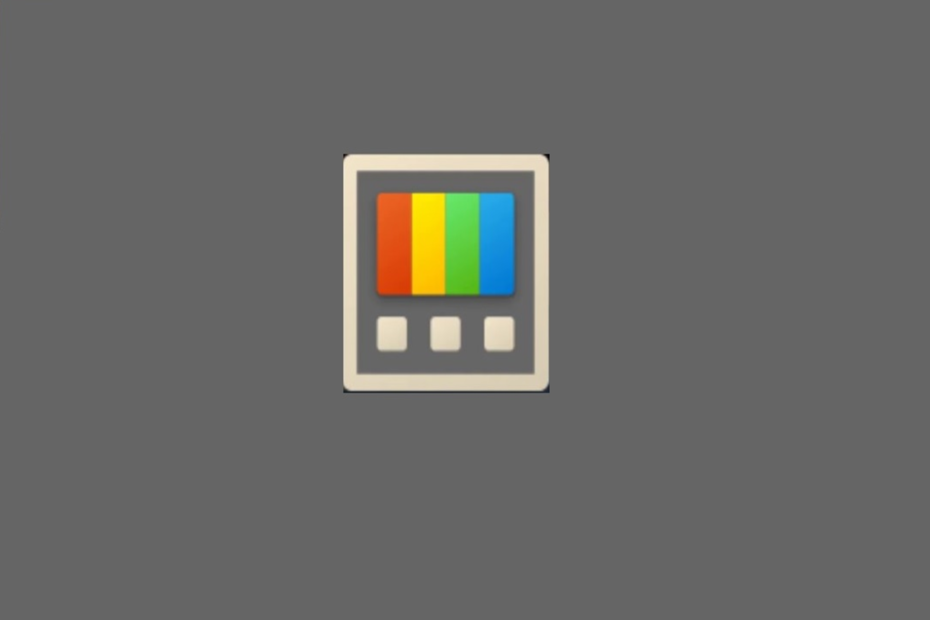많은 iPhone 사용자가 iPhone으로 통화할 때 화면이 검은색이며 통화 중 사용 가능한 옵션을 보거나 다른 애플리케이션을 작동할 수 없습니다. 동시에. iPhone 사용자가 통화 중에 왜 그리고 무엇을 사용해야 하는지 궁금할 수 있습니다. 오른쪽?
통화 음소거, 다른 사람과 전화 회의, 키패드에 코드 입력, 다른 애플리케이션 사용 등이 필요할 수 있습니다. iPhone에서 이 문제를 일으키는 원인이 될 수 있는 이유는 철저한 조사 후 아래에 나열되어 있습니다.
- iPhone 화면에 더러운 얼룩과 기름기가 묻어 있습니다.
- iPhone 내부의 기술적인 사소한 결함.
- iPhone 케이스가 너무 빡빡할 수 있습니다.
- 모션 감소 기능이 활성화되었습니다.
- 오래된 iPhone 소프트웨어.
이 게시물에서는 다양한 문제 해결 팁을 사용하여 이 문제를 효과적으로 해결할 수 있는 방법에 대해 설명합니다.
목차
수정 1 – iPhone 화면 청소
더럽고 기름진 얼룩이나 지문 얼룩이 있으면 위의 기사에서 설명한 것처럼 많은 문제가 발생합니다. 따라서 이 문제를 해결하려면 깨끗한 천으로 iPhone 화면을 닦아 모든 얼룩을 제거하고 문제가 해결되었는지 확인하기만 하면 됩니다.
수정 2 – iPhone 강제 재시동
1단계: iPhone을 강제로 다시 시작하려면 먼저 볼륨 업 버튼을 눌렀다가 놓습니다.
2 단계: 그런 다음 볼륨 다운 버튼을 누르고 이전처럼 그대로 둡니다.

광고
3단계: 완료되면 버튼을 길게 누릅니다. 힘 버튼이 표시될 때까지 애플 로고 iPhone 화면에 서명하십시오.
4단계: 이후, 떠나다 그만큼 힘 단추.
5단계: 이 강제 재시작 아이폰.
수정 3 – 모션 감소 설정 비활성화
1단계: 다음으로 이동해야 합니다. 홈 화면 을 클릭하고 설정 상.
2단계: 아래로 스크롤하여 접근성 설정 페이지에서 옵션.

3단계: 이제 다음을 선택합니다. 운동 옵션.

4단계: 움직임 줄이기 옵션은 아래 스크린샷과 같이 토글 스위치를 클릭하면 비활성화됩니다.

수정 4 – 나침반 앱 제거
1 단계: 긴수도꼭지 에 나침반 홈 화면에서 앱 아이콘.
2단계: 화면의 상황에 맞는 메뉴 옵션을 채웁니다.
3단계: 선택 앱 제거 아래 이미지와 같이 메뉴 목록에서 옵션을 선택합니다.

4단계: 그런 다음 앱 삭제 사용 가능한 팝업 창에서 옵션을 선택합니다.
광고

5단계: 계속하려면 다음을 클릭하십시오. 삭제.

6단계: 이렇게 하면 iPhone에서 기본 나침반 앱 제거/삭제가 시작됩니다.
수정 5 – 모든 설정 재설정
기사의 끝에 도달했다면 위의 방법 중 어느 것도 효과가 없다는 의미입니다. iPhone의 일부 사용자가 무의식적으로 어딘가에 일부 설정 문제가 있을 수 있음을 의미합니다. 시도하는 것이 좋습니다 iPhone의 모든 설정 재설정 그 후에는 이 문제가 더 이상 iPhone에서 발생하지 않음을 알 수 있습니다.
추가 수정 사항
- iPhone에서 iOS 소프트웨어 업데이트 – 많은 경우 iPhone에 설치된 오래된 소프트웨어로 인해 iPhone에서 발생하는 대부분의 문제가 발생합니다. 따라서 정기적으로 iPhone 소프트웨어 업데이트를 연습하십시오.
- 화면 보호기/가드 제거 – 얼룩이 없고 여전히 이 문제가 발생하는 경우 iPhone의 화면 보호 장치가 약간 깨지거나 깨졌기 때문일 수 있습니다. 따라서 화면 보호 필름을 제거하여 제거해야 문제가 해결됩니다.
- 아이폰 케이스를 꺼내 – iPhone을 보호하기 위해 사용되는 일부 케이스는 약간 빡빡하여 iPhone에 압력을 가할 수 있으며 이것이 이 문제의 원인일 수 있습니다. iPhone을 케이스에서 분리하고 전화를 걸어 통화 중 화면이 꺼지는지 확인합니다.